Word2013文档的官方免费下载版本是微软公司开发的Office2013的办公组件之一。Word2013免费完整版软件可以帮你处理文字和写内容,不仅操作简单方便,功能上也非常实用。它可以轻松完成文章的编辑和处理,并具有插入图片、报告和在线电影等特殊功能。让我们看看有需要的小伙伴们。Word 2013安装包将通过微软官方授权产品Office Assistant(软件大小:4.62MB)下载。请随意使用。
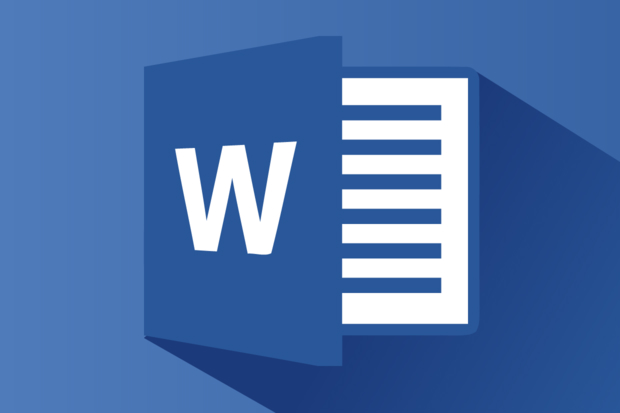
Word2013功能介绍:
1.Word2013在超级强大的图形编辑功能上是全球独一无二的,帮助你轻松完成文案。
2.Word文档资源非常少。
3.添加PDF回流功能。
4.增加在线电影的功能,将电影嵌入Word文件中观看。
5.Office 2013可以更好的支持云,并且有更强的社交功能,增加了无线共享功能。
6.英文、繁体和简体字体转换方便,汉字排版工具强大。
7.行距、段落对齐、缩进调整、页眉页脚都可以轻松完成,还可以将Excel表单插入文档。
8.Word2013可以轻松插入图片、报告和图表,让您的文档看起来更好。
Word2013安装步骤
1.首先,你需要先下载Word文档,然后你会得到一个压缩包。解压后,我们需要双击下图中的“setup.exe”文件进入安装界面。
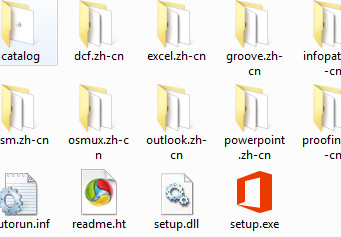
2.进入Word文档安装界面,如下图所示,需要先阅读界面中的用户协议,阅读后点击界面左下角的我接受此协议,然后点击右下角的继续。
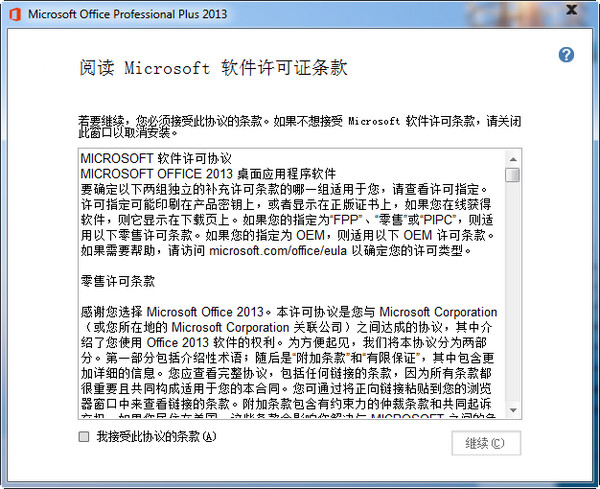
3.进入Word2013的安装位置选择界面。界面中有两个选项:立即安装和自定义。如果您单击立即安装,软件将默认安装在系统c盘上。c盘软件太多会导致电脑运行缓慢。因此,您可以单击“自定义”并选择“自定义安装”。
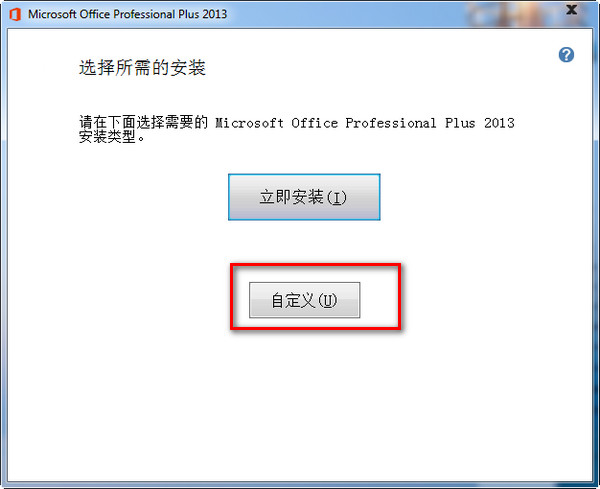
4.点击自定义选项后,进入下图界面。这些是附加到Word文档的安装选项。您可以根据自己的需要选择是否安装这些选项。小编建议不需要全部安装,只需选择自己需要的即可。普通用户,我建议你只需要安装word excel和ppt。
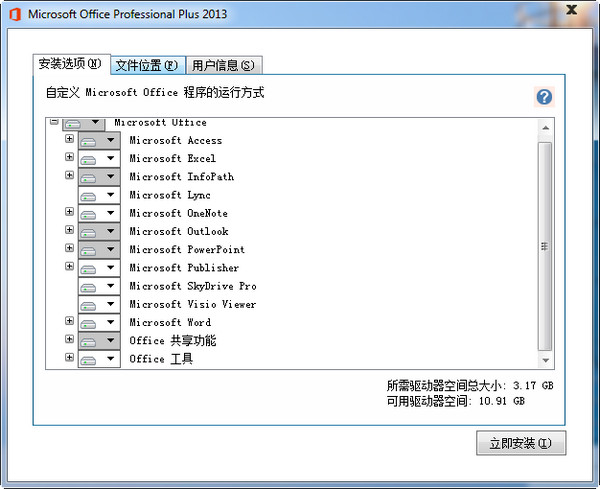
5.如下图所示,我们可以划掉不必要的选项,只留下需要安装的选项,然后我们在界面上点击文件位置选项,设置文件安装位置。
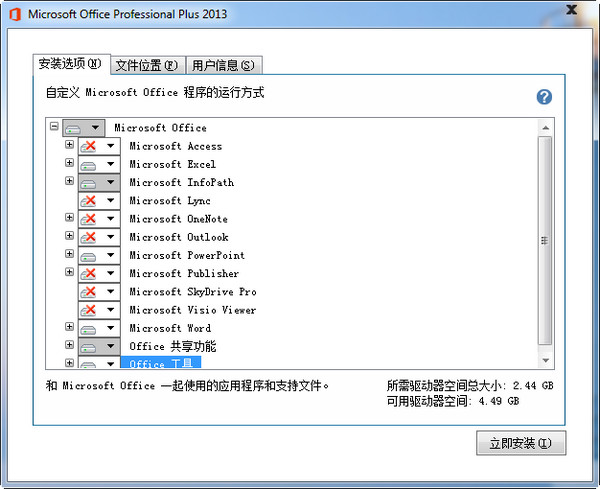
6.进入选择Word2013文件安装位置的界面,我们可以点击浏览选择其他安装位置。从界面上,我们可以看到程序安装所需的空间等信息。选择完成后,我们可以进行下一步。
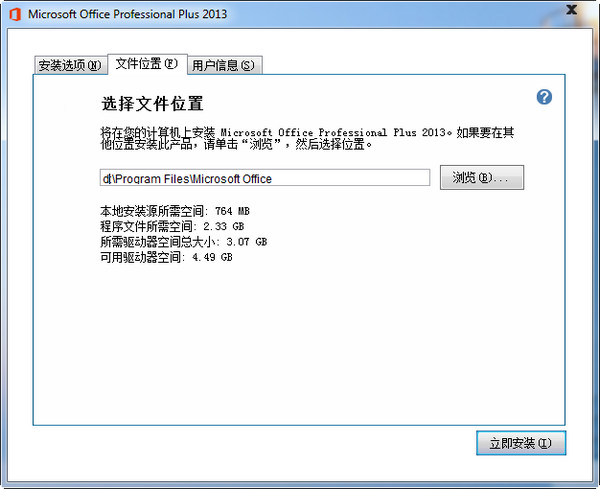
7.接下来,我们点击界面上的用户信息选项,然后界面上会出现一个信息输入框。小编建议自己写信息,这样以后很多文件名都会是自己的信息,可以保证文件的安全性。

8.完成上述设置后,我们可以立即点击安装,这样Word2013软件就开始安装了。如下图所示,我们需要耐心等待安装进度完成。这里的安装速度比较快,大概几分钟就能完成。耐心等一会儿就好。
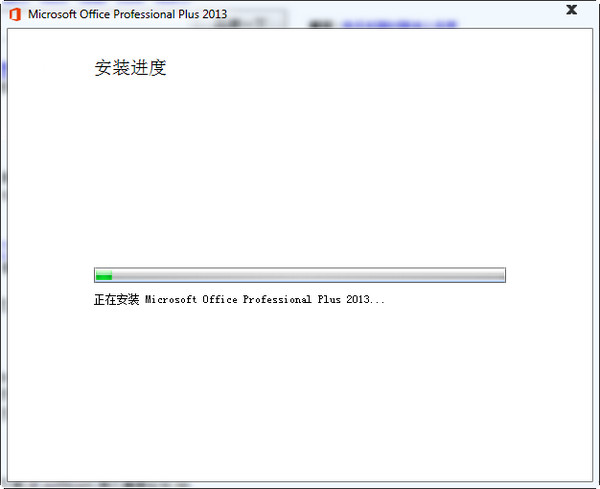
9.当出现以下界面时,表示Word文档软件已成功安装在您的计算机上。这时可以点击界面底部的关闭选项,安装界面就可以关闭了。然后我们可以开始使用它。
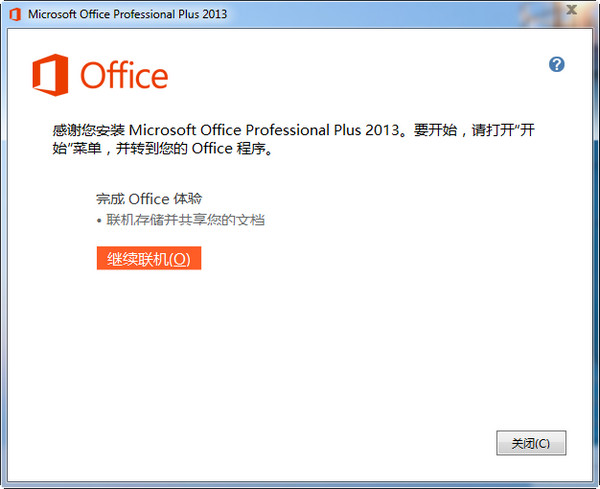
10.Word2013安装完成后,界面上不会有快捷方式。我们可以点击桌面左下角的开始选项,然后在弹出的菜单栏中找到office文件夹,打开找到Word2013文件,然后右键选择快捷方式发送到桌面。
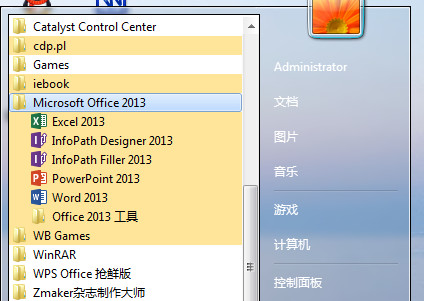
Word2013教程
Word文档的自动目录生成方法。
1.首先我们打开安装在电脑上的Word2013软件,进入软件的主界面。如下图所示,我们在设置自动目录之前先输入文档的内容。我们点击界面中的“开始”选项,然后可以在界面右侧看到标题格式的选项。

2.接下来,我们设置一级标题。所谓一级标题,就是下图中的功能、总结、结论。这是一级职称。我们选中后,选择界面右上角的一级标题,然后设置一级标题。您可以通过用鼠标右键单击标题来设置标题的大小和字体。
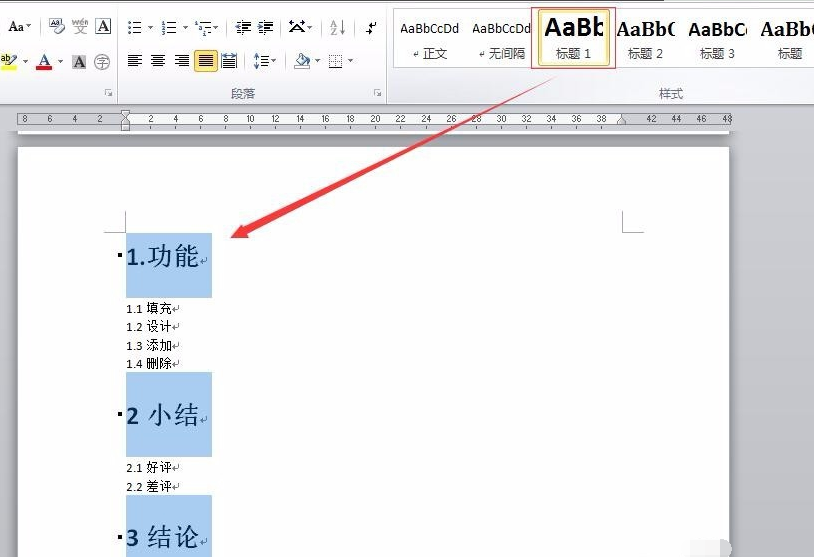
3.接下来,我们设置二级标题。所谓二级标题,就是初级标题下的小标题。如下图所示,二级标题为1.1、1.2、1.3、1.4、2.1、2.2等。这些是二级职称。我们可以通过选择这些次要标题并点击选择界面顶部的标题2来成功设置它们。同样,您可以右键单击标题2来设置字体大小和样式。

4.按照以上步骤,如果你的内容中有三级标题和四级标题,可以继续设置。设置完成后,我们点击界面顶部的“引用”选项,然后在下拉框中找到目录选项并点击,这样就会弹出一个目录窗口。如下图所示,有不同的目录选项,可以选择合适的一个,点击它自动生成一个目录。
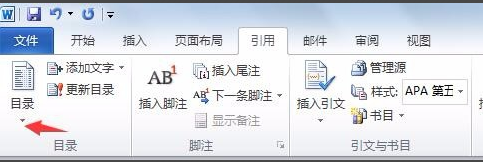
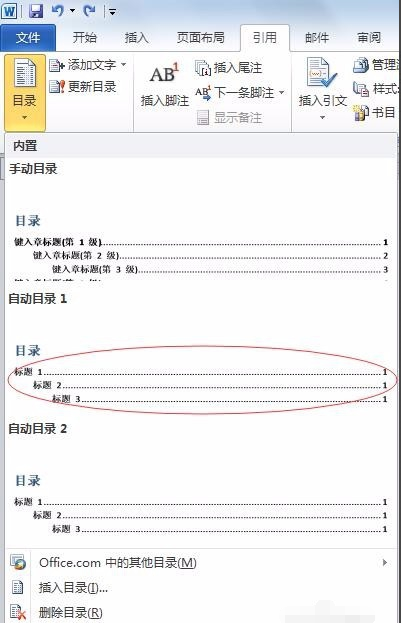
5.在我们等待目录自动生成后,我们可以看到文档中的内容标题已经根据您的设置生成。如果文章中的标题发生了变化,可以点击界面中的“更新目录”选项,然后在弹出的选项框中选择“更新整个目录”。如果只有位置变化,可以选择“只更新页码”进行修改。


Word2013常见问题
1.如何删除word文档中的空白页?
方法一:首先我们将鼠标移动到空白页的上一页,点击上一页末尾的鼠标显示光标,如下图所示。然后我们直接按键盘上的delete键删除。或者您可以按住键盘上的ctrl键,然后按delete键。
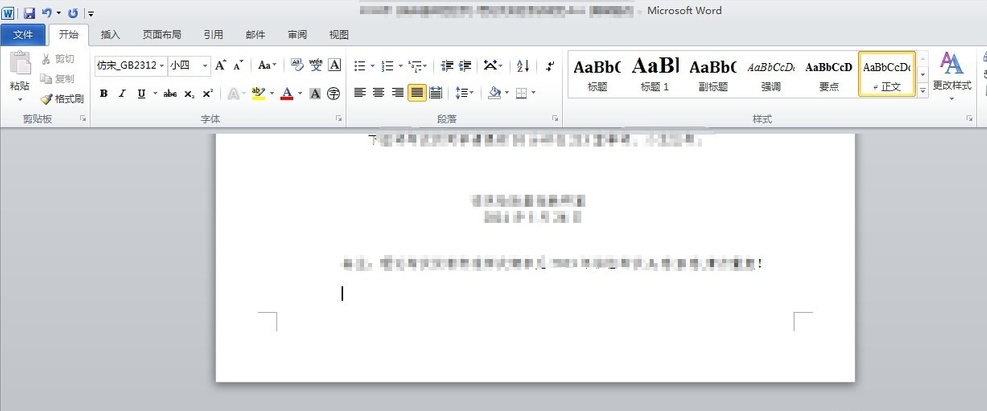
方法二:我们将鼠标移动到空白页,然后点击页面的起点,如下图所示。接下来,我们一直按删除按钮来删除这个空白页。

方法三:我们在Word2013软件界面找到页面布局选项并点击,然后在下拉选项中点击“页边距”选项进入设置界面。我们可以将页边距的上限值和下限值设置得小一些,设置好后点击确定,这样也可以删除空白页。
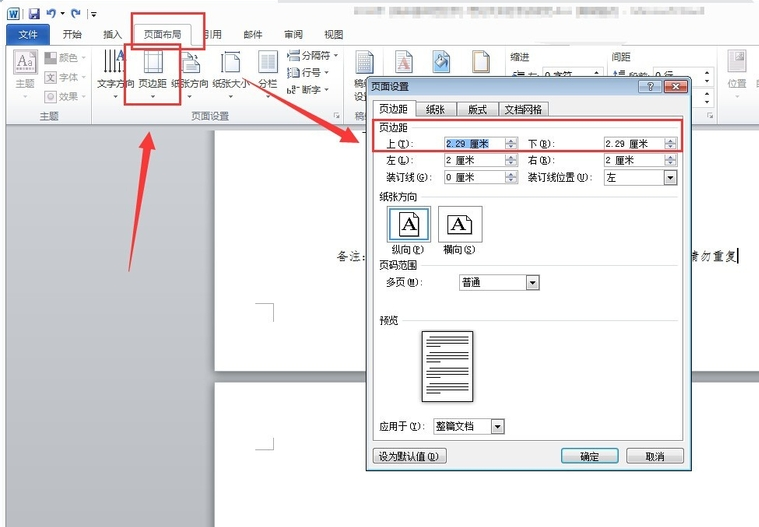
方法四:我们选择一个空白页,然后右击空白页,在弹出的菜单栏中选择段落选项,进入段落设置界面。我们在缩进和间距选项中将行距设置为固定值,并将该值设置为1。如下图所示,设置完成后,点击【确定】,删除空白页。
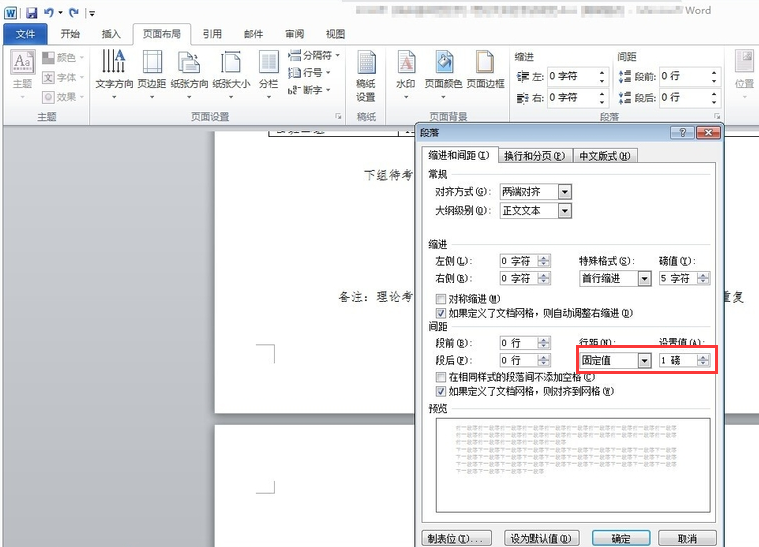
二、如何去掉word文档页眉的横线?如何删除表头横线?
1.首先,我们需要在Word2013软件中双击标题的位置,然后使标题处于编辑状态。

2.接下来,我们在Word2013软件的界面顶部找到了“设计”菜单。点击后,底部会出现水印、页面颜色、页面边框的选项。我们点击页面边框进入设置界面。

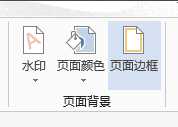
3.进入下图的边框和底纹界面。首先在界面中点击页面边框选项,然后在界面左侧设置中点击“无”。接下来,我们将进行下一步。
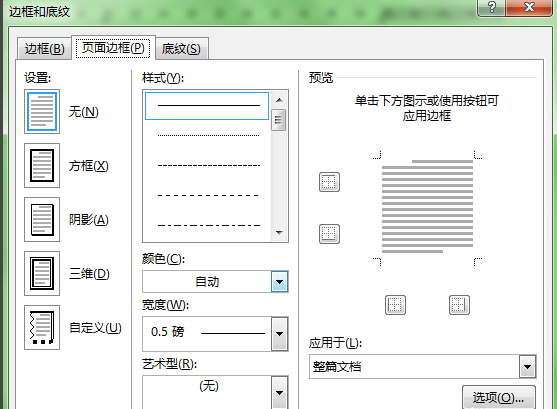
4.接下来,我们在界面中选择边框选项,然后选择下方界面左侧的“无”。选择完成后,我们可以在界面右下角看到“应用于”选项。我们单击下拉列表选择一个段落,然后单击确定。

5.当我们回到软件界面时,可以看到表头的横线已经消失,这意味着我们已经去掉了表头的横线。接下来,我们可以用鼠标左键双击页面的其他空白区域,返回到页眉的编辑状态。很简单吗?让我们快点试试。
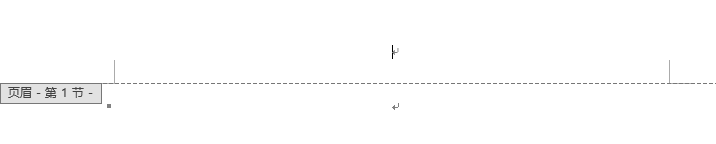
3.如何设置word文档的页码?
很多朋友用Word2013编辑内容,但是有些朋友不知道怎么通过这个软件设置页面。小编将为您带来详细的解决方案。
Word2013更新日志
1.新的阅读模式:文本在列中自动重新排列,使其更容易阅读。
2.对象放大:当您查看表格、图表、图像或在线视频时,您可以通过单击手指或鼠标来查看详细信息。
3.继续阅读:Word2013将自动为您上次访问的内容添加书签。
4.回复评论:在你正在讨论的文本旁边添加评论,以便跟踪对话。












